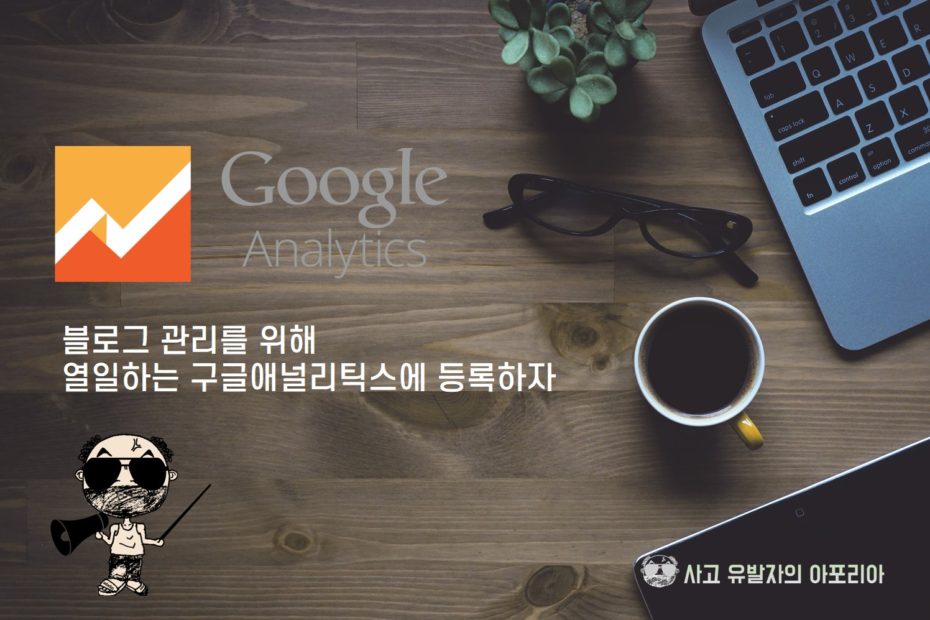애널리틱스 등록해서스마트하게 관리해보자
애널리틱스 등록, 블로그를 운영할 때 왜 애널리틱스 등록 및 프로그램을 이용해야 할까? 이전의 포스팅을 보시며 웹마스터도구에 본인의 사이트를 등록하셨다면 사실상 검색엔진에 여러분의 사이트 컨텐츠를 원활하게 수집하게끔 하는 작업은 끝이 난 것입니다.
이 이후에는 여러분의 컨텐츠를 어떻게 작성하고 얼마나 잘 메타 태그 등을 활용하여 선택의 확률을 높이는 지가 관건입니다. 그런데 왜 사람들은 구글이나 네이버 애널리틱스을 사용하라고 추천하는 걸까요? 그것은 여러분이 수동적으로 컨텐츠를 게시하고 그 결과만 바라보는 수준에서 더 나아가 능동적으로 분석하고 수정하고 업그레이드 시키려 한다면 그에 따른 매우 강력하고 디테일한 데이터를 필요로 하기 때문입니다.
실제로 네이버도 훌륭하지만 구글 애널리틱스는 무료임에도 정말 막강한 서비스를 제공한다는 점에서 꼭 이용하시길 권합니다. 그럼 이제 네이버 애널리틱스와 구글 애널리틱스 등록하기 이전에 대표로 구글 애널리틱스에 대해 잠깐 이해를 하고 등록 작업을 시작하겠습니다.
구글 애널리틱스 소개 및 장단점 분석
구글 애널리틱스는 구글이 웹분석 전무기업인 어친을 인수한 뒤에 론칭한서비스로 전세계에서 가장 널리 알려지고, 사용되어지고 있는 웹분석 서비스 입니다. 실제로 아래 그래프를 보시면 얼마나 많은 굴지의 글로벌 대기업들이 구글 애널리틱스를 등록하여 사용하고 있는지 감이 오실겁니다. 물론 유료 버전도 사용하고 있겠지만 그럼에도 무료 구글 애널리틱스의 강력함은 명성이 자자합니다.
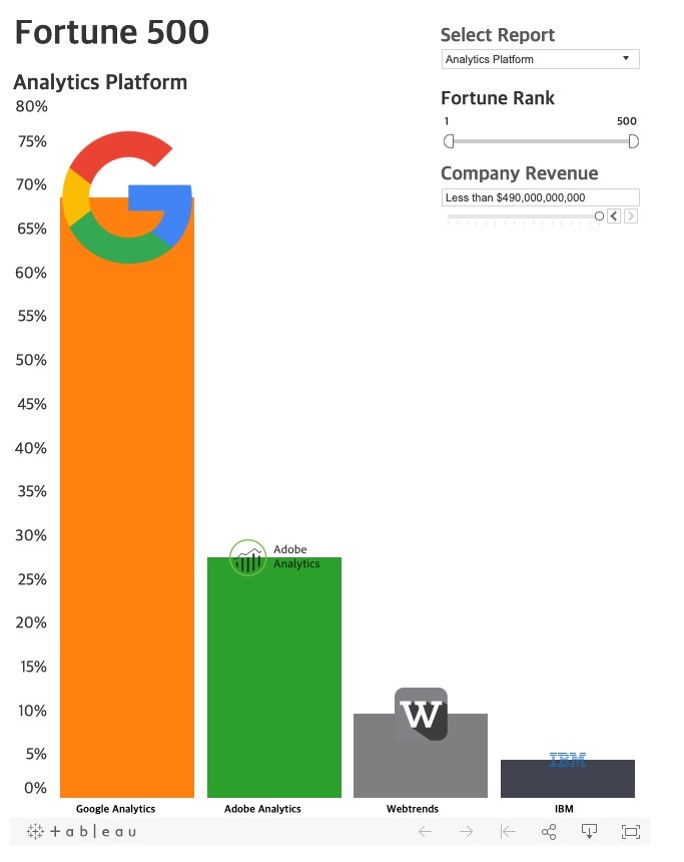
<세계 500대 기업의 웹분석 서비스를 사용률 -출처 : e-nor->
이렇게 글로벌 기업들에게 사랑 받고 있는 구글 애널리틱스에서 제공하는 서비스는 웹 사용자들에 대해 분석할 수 있는 거의 대부분의 정보를 제공합니다. 언제 어디로 누가 얼마나 다녀갔는지, 머물렀는지, 무엇을 많이 보았는지 등등 말이죠 여러분들이 블로그를 한다면 내 블로그에 얼마나 사람들이 다녀가는지, 언제 주로 오는지, 무엇을 많이 보았는지, 무엇에 관심이 없는지, 어느 검색엔진 혹은 SNS를 타고 왔는지 모든 것을 알 수 있으며 아마도 그 분석 자료는 여러분이 앞으로 컨텐츠를 어떤 방식으로 생산하고 게시할지 방향을 제시해줄 것입니다. 이렇게 좋은 구글 애널리틱스 에도 장단점은 존재합니다, 무엇일까요?
구글 애널리틱스의 장점
무료 이용 기능이 강력하다.
대부분의 분석 시스템들이 무료 버전의 서비스를 제공하긴 합니다. 하지만 구글 애널리틱스가 인기 있는 이유는 무료임에도 정말 강력한 데이터를 제공한다는 것입니다.
광범위한 분석 기능
구글 애널리틱스는 무료라고는 해도 사실상 국내 유료 애널리틱스 서비스에 비하면 거의 차이가 없을 정도로 방대한 정보를 제공합니다.
매우 직관적입니다.
가뜩이나 복잡한 테이터들을 분석해야 하는데 사용하기 어려우면 매우 피곤할 겁니다. 그러나 구글은 태생이 그러해서 그런지 애널리틱스 서비스도 매우 직관적이고 자동화되어 사용하기 편리한 장점이 있습니다.
구글 애널리틱스의 단점
- 구글 애널리틱스는 완전히 리얼 데이터가 아닙니다. 구글 트렌드나 애드워즈를 사용해보셨으면 아시겠지만 대부분 리얼 데이터를 기반으로 하지 않습니다. 어느 정도의 오차를 감안해야 합니다. 워낙 방대한 자료를 수집하여 분석하다 보니 단위가 최소 10만 단위 ~ 1천만 단위의 샘플링 데이터를 기반으로 추론한 정보를 제공한다고 합니다.
- 언어의 장벽, 아직은 완전한 글로벌화가 안됐다.
아시겠지만 구글은 영어로 제공되는 서비스입니다. 아무리 번역기가 발달하였다 해도 아직까지는 잘 알아먹지 못할 정도로 엉망입니다. 거기다 국내 네이버를 포함하여 대부분의 IT 기업들이 글로벌 기업들에 비해 폐쇄적이기 때문에 아직 구글이 완전한 생태계를 국내에 구축하진 못한 상태라 생각됩니다. 하지만 역시나 국내에서 머물지 않고 해외까지 고려하면 글로벌 서비스 중에 이만한 웹 분석 서비스는 비교불가. 대안이 없는 정도입니다.
블로그를 애널리틱스 등록하기
사설이 길었습니다. 이제부터 본격적으로 애널리틱스에 우리의 블로그를 등록해봅시다. 이용 방법에 대해서는 추후에 자세히 다루도록 하겠습니다. 왜냐하면…내용이 너무 많아요 ㅜㅜ (미치겠어 내가 이거 왜 손을 대가지고….)
1) 네이버 애널리틱스 등록하기
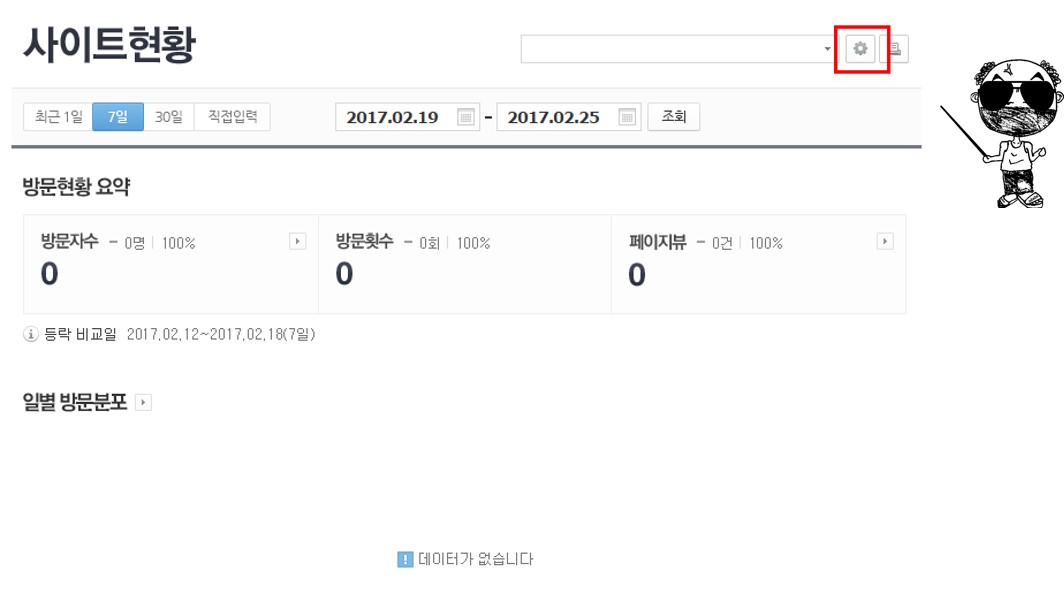
우선 네이버 애널리틱스 사이트를 접속하신 후 네이버 아이디로 로그인을 해주십시오
그 이후 사이트를 보면 뭐가 없지요? 이제 저기 오른쪽 상단 위의 톱니바퀴(설정)을 클릭하세요
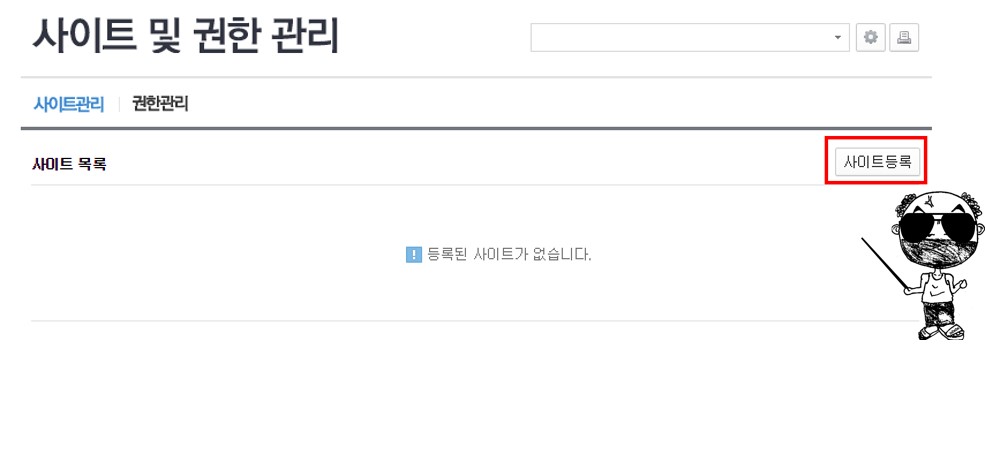
사이트 등록을 하셔야 합니다. 사이트 등록 클릭!
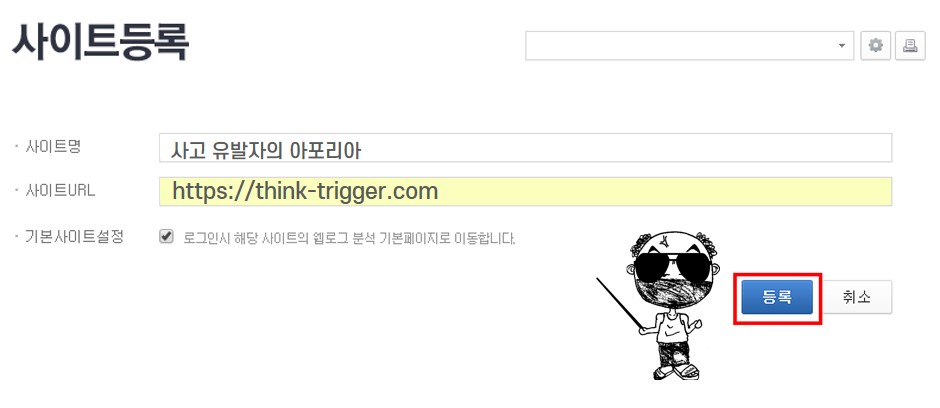
자신이 등록하고 싶은 블로그의 이름을 적고 아래 사이트 주소를 붙여 넣기 해줍니다.
그 밑에 있는 ‘기본 사이트 설정’ 에 체크 박스는 사이트가 여러 개 일 때 이 사이트 분석 자료를바로 보여달라는 의미입니다. 별 의미 없습니다. 자 그럼 등록을 눌러주세요
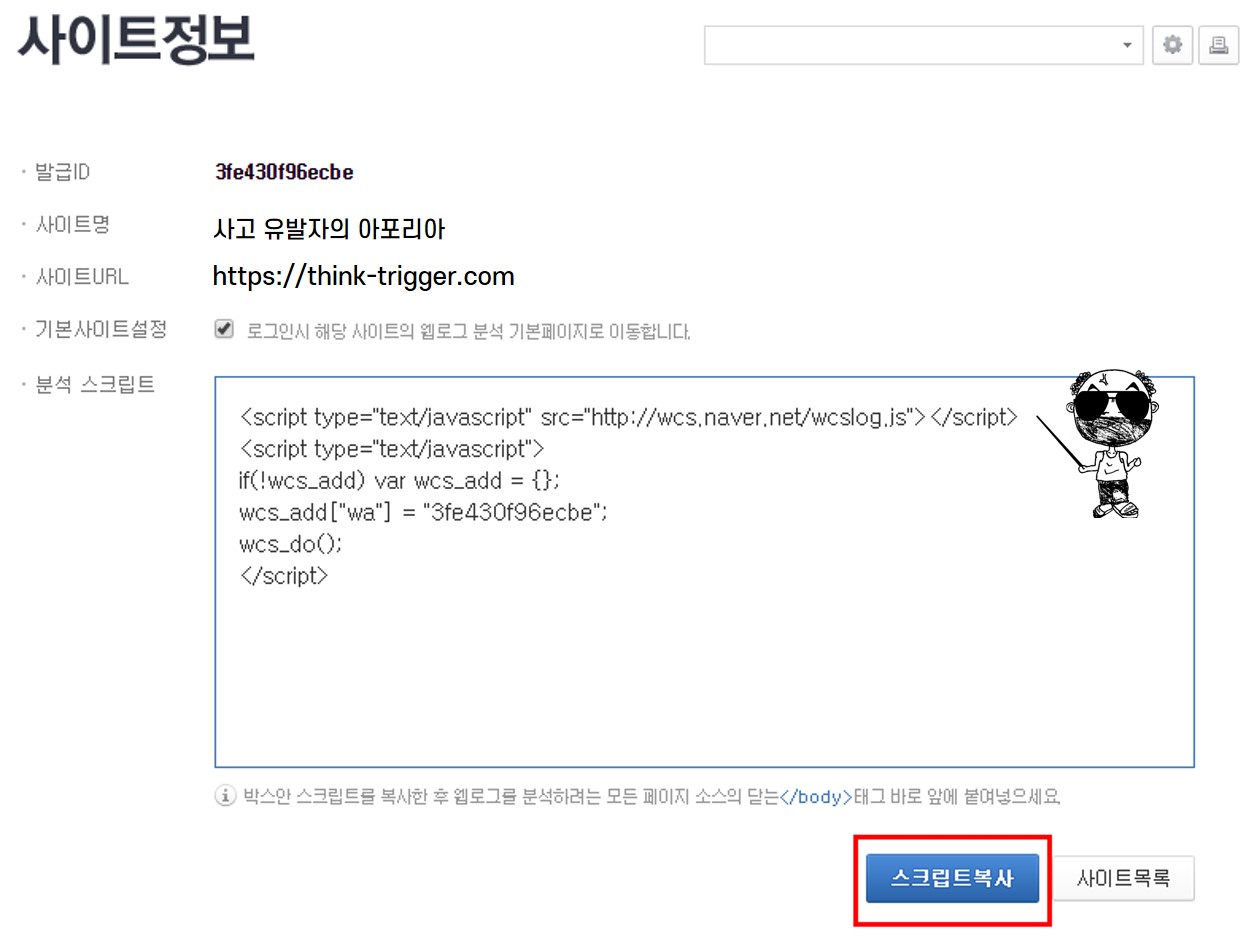
바로 이 화면이 초보자들에게는 개 짜증을 불러일으키는 화면입니다. 당황하지 마시고 밑에 스크립트 복사를 눌러주세요 그런 다음 이 화면은 그대로 두고 자신의 블로그로 이동해 주세요
저는 티스토리를 예로 들겠습니다. (워드프레스는 이 정도는 알 겁니다. 모르면서 워드프레스를 하시면 하…)
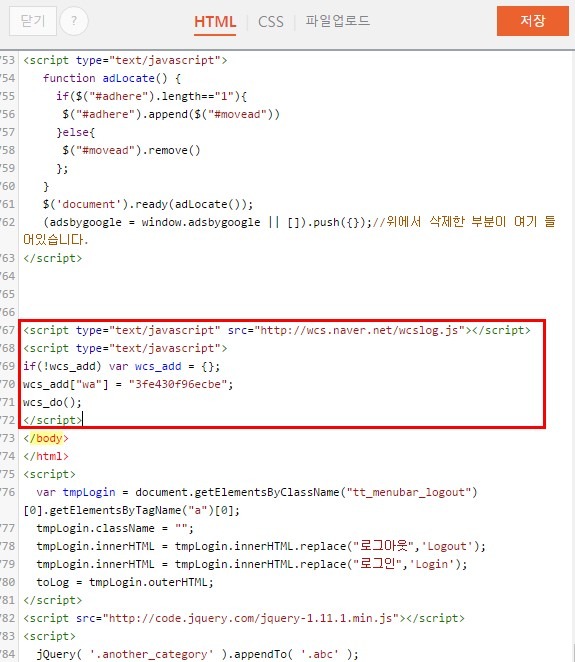
티스토리의 관리자 [사용자관리 페이지 → 꾸미기 → 스킨편집→ html편집]이렇게 이동하셔서 <head>와 </head> 사이에 아무데나 붙여 넣기를 해주시면 됩니다. 어디든 사실 없습니다만 편의상 헤드와 헤드 사이에 넣어주세요 그게 여러모로 편합니다. 그리고 적용을 누른 후 다시 이동합니다.
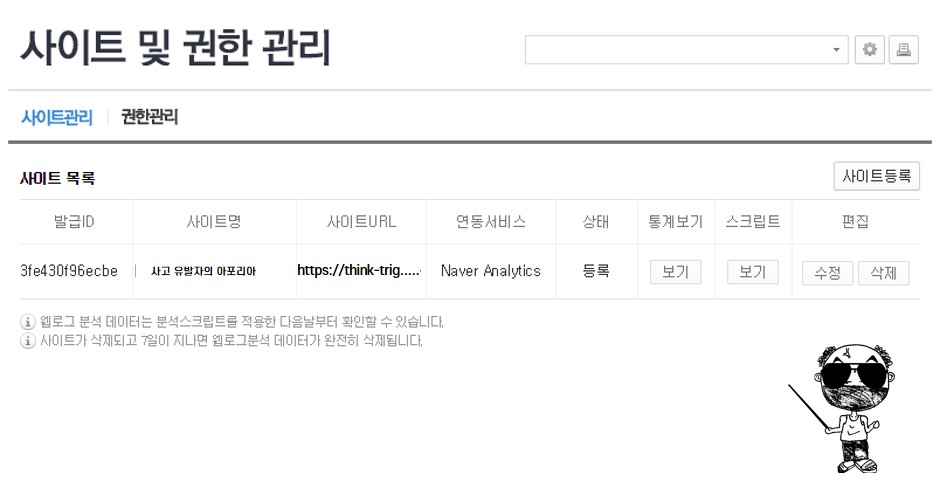
돌아오시면 아까 없던 게 생겼습니다. 기본적으로 웹마스터도구 등록이나 애널리틱스 등록이나 다 추적코드를 심는다는 의미에서 하는 짓은 똑같습니다. 워드프레스 같은 경우엔 실제 HTML 파일을 이렇게 넣어주거나 플러그인을 사용하는 방법 등 여러 가지가 있습니다. 구글 검색에서 치시면 엄청 많습니다. 참고로 insert Header and Footers 플러그인은 제가 쓰고 있는데 편리합니다. 플러그인 깔고 열고 아래와 같이 원하는 창에다 붙여 넣기만 하면 됩니다.
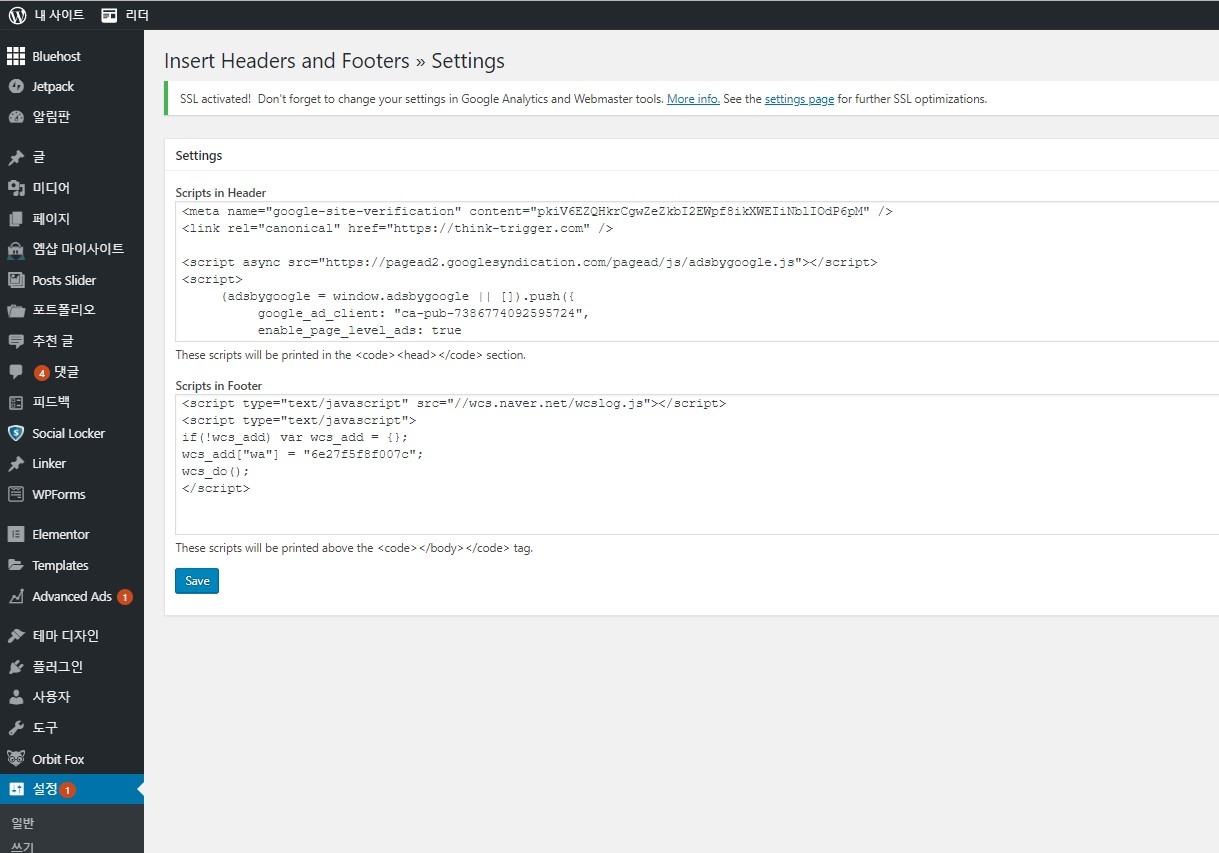
2) 구글 애널리틱스 등록하기
그럼 이제 구글 애널리틱스를 등록하는 법을 살펴봅시다
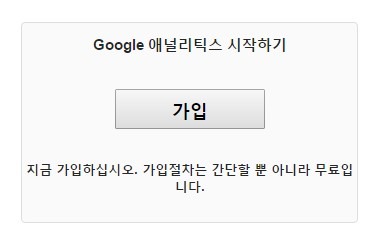
일단 가입을 해야겠죠? 가입하세요
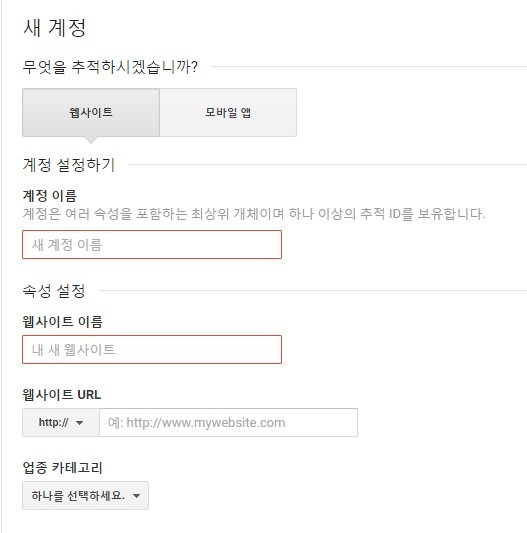
가입을 클릭하면 다음과 같이 사이트 정보를 넣으라는 창이 뜹니다. 이 정도는 앞에 네이버 때 했으니 충분히 하실 수 있을 거라 생각합니다.
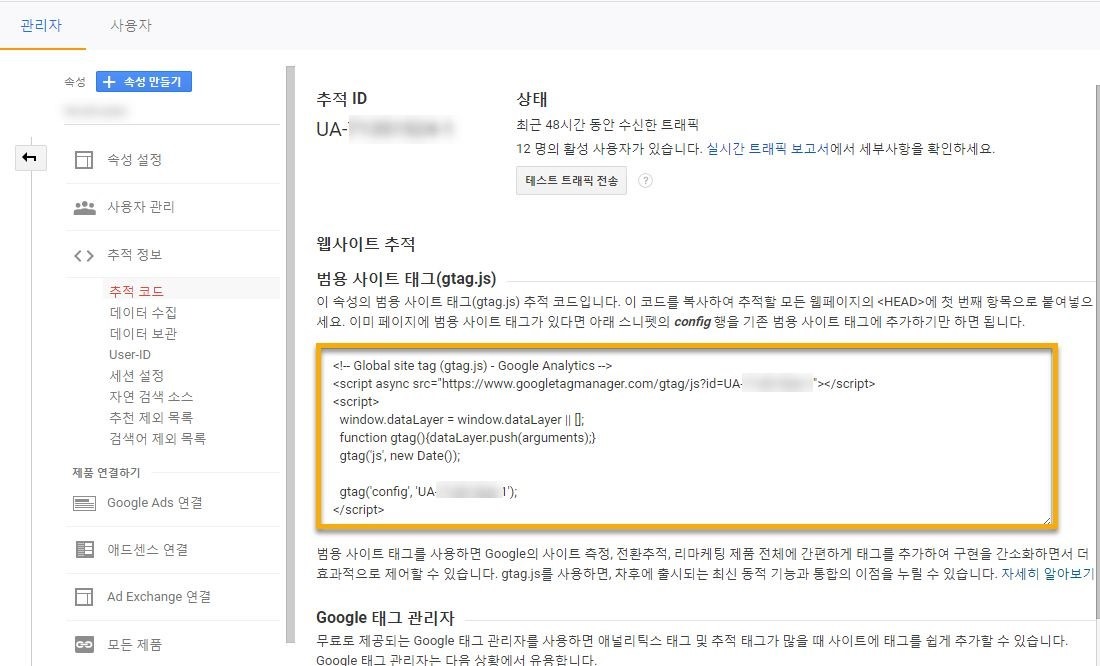
설명에 맞춰 진행하다 보면 웹사이트 추적을 위한 선택을 하라고 나오는데 위에는 아이디, 아래에는 웹사이트 추적을 위한 태그가 나옵니다. 이때 워드프레스를 사용하시는 분은 위에 추적 ID만 복사해서 SEO 플러그인 설정 창에 넣어주면 되고 티스토리 같은 경우는 네이버 때와 마찬가지로 HTML <head>와 </head> 사이에 넣어주시면 됩니다.
위에서는 티스토리를 봤으니 이번엔 워드프레스를 보시죠
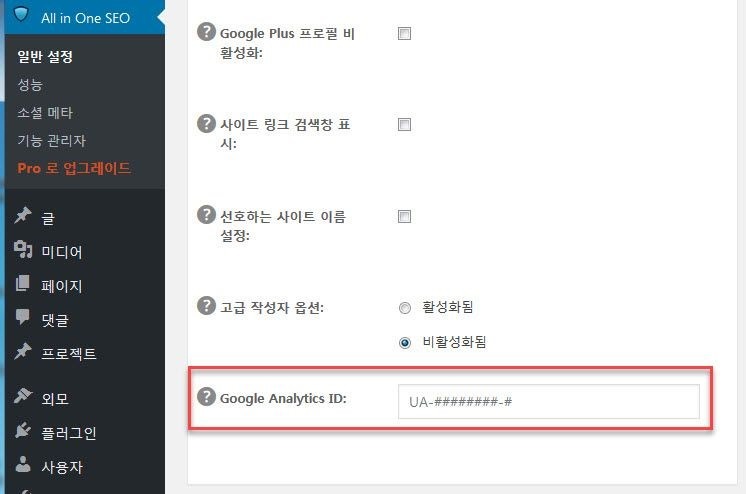
All in One SEO 플러그인 설정에서 넣은 장면입니다. 저기에 위에서 복사한 ID만 넣고 저장하면 끝입니다. 직접 HTML 편집 하시겠다면… 그 정도 수준인 분들에게 설명은 필요 없겠고 플러그인을 사용해야 하는 분들이 어려워할 것 같아 예시로 알려 드립니다. 워드프레스는 무한한 플러그인이 있으니 아무거나 골라서 하시면 됩니다. 자 이제 구글 애널리틱스 화면으로 다시 가서 새로 고침을 해보시면 등록이 되어 활성화 되는 것을 보실 수 있을 겁니다. 쉽죠
자 이렇게 구글 애널리틱스에 대해서도 좀 감을 잡고 등록도 해보았습니다. 웹마스터도구는 네이버나 구글을 모두 해주시는 게 좋은데 애널리틱스는 그냥 하나 정해서 하셔도 무방합니다. 어차피 모니터링을 위한 도구이니까요. 중요한 것은 이 분석 자료들을 모니터링 하면서 자신의 블로그를 더 좋은 방향으로 업그레이드하는 것입니다.
비즈니스를 위한 홈페이지 뿐만 아니라 블로그까지 이제는 SEO 검색엔진 최적화 작업이 필수 입니다. SEO 검색엔진 최적화 작업에 대해 더 궁금하시면 아래의 SEO 작업을 위한 디테일한 각 설명 포스팅으로 이동하셔서 추가적으로 더 살펴보시기 바랍니다.
➡ 블로그 장단점 비교 네이버 티스토리 워드프레스 (SEO 최적화 시리즈)